Το Minecraft είναι πάντα ξεχωριστό όταν πρόκειται για παιχνίδια περιπέτειας τύπου sandbox και οι παίκτες το λατρεύουν τόσο πολύ εδώ και χρόνια. Ωστόσο, υπάρχουν πολλά λάθη ή σφάλματα που μπορούν να βρεθούν στο παιχνίδι που μπορεί να σας απογοητεύσουν τις περισσότερες φορές. Κωδικός σφάλματος Minecraft: Το Crossbow είναι ένα από αυτά και οι παίκτες αναφέρουν σχετικά κάθε φορά που προσπαθούν να συνδεθούν στον λογαριασμό τους.
Εάν είστε και εσείς ένα από τα θύματα, φροντίστε να ακολουθήσετε πλήρως αυτόν τον οδηγό αντιμετώπισης προβλημάτων. Σύμφωνα με τις αναφορές, το μήνυμα σφάλματος λέει «Απέτυχε η σύνδεση. Δεν μπορέσαμε να σας συνδέσουμε στον λογαριασμό σας Microsoft. Η πρόσβαση στα βασίλεια, τα προφίλ και τα στοιχεία σας στο Marketplace θα είναι περιορισμένη. Παρακαλώ προσπαθήστε ξανά αργότερα. Κωδικός σφάλματος: Crossbow.” Το ίδιο σφάλμα μπορεί να συμβεί για το Piglin, τον Parrot κ.λπ.

Πώς να διορθώσετε τον κωδικό σφάλματος Minecraft: Crossbow
Εδώ έχουμε μοιραστεί μερικές πιθανές λύσεις που θα σας βοηθήσουν να διορθώσετε αυτό το πρόβλημα. Λοιπόν, χωρίς να χάνουμε άλλο χρόνο, ας πηδήξουμε σε αυτό.
1. Ενημερώστε το Minecraft
Φαίνεται ότι η ομάδα της Mojang προσπαθεί πάντα να διορθώνει πολλά σφάλματα ή σφάλματα σε τακτά χρονικά διαστήματα. Επομένως, είναι πάντα καλύτερο να έχετε την πιο πρόσφατη έκδοση του παιχνιδιού στον υπολογιστή σας. Εάν σε περίπτωση, δεν έχετε ενημερώσει το παιχνίδι σας για λίγο, φροντίστε να το ενημερώσετε στην πιο πρόσφατη έκδοση ακολουθώντας τα παρακάτω βήματα.
- Κάνε κλικ στο Γραμμή αναζήτησης των Windows ή Αρχικο ΜΕΝΟΥ στον υπολογιστή σου.
- Τύπος Microsoft Store και κάντε κλικ σε αυτό από το αποτέλεσμα αναζήτησης.
- Κάνε κλικ στο εικονίδιο με τρεις τελείες στην επάνω δεξιά γωνία > Κάντε κλικ στο Λήψεις και ενημερώσεις.
- Εδώ θα χρειαστεί να κάνετε κλικ Λάβετε ενημερώσεις για όλα τα προγράμματά σας που είναι εγκατεστημένα μέσω του MS Store, συμπεριλαμβανομένου του Minecraft.
2. Δοκιμάστε ξανά Συνδεθείτε στο λογαριασμό
Οι πιθανότητες είναι επίσης υψηλές ότι οι διακομιστές του Minecraft μπορεί να υπερφορτώνονται με έναν τεράστιο αριθμό ενεργών παικτών μια φορά τη φορά. Σε αυτήν την περίπτωση, φροντίστε να προσπαθήσετε να συνδεθείτε στον λογαριασμό Minecraft ξανά και ξανά μέχρι να τα καταφέρετε.Μπορεί να χρειαστούν αρκετές προσπάθειες για να προσπαθήσετε να διορθώσετε το πρόβλημα, αλλά αξίζει να προσπαθήσετε με βεβαιότητα εάν υπάρχει πρόβλημα με τον ίδιο τον διακομιστή.
Διαφημίσεις
3. Διαγράψτε τα δεδομένα σύνδεσης λογαριασμού
Πολλοί παίκτες του Minecraft έχουν ήδη αναφέρει ότι έχουν διορθώσει το πρόβλημα σύνδεσης στον λογαριασμό απλώς καθαρίζοντας τα δεδομένα σύνδεσης λογαριασμού. Να το πράξουν:
- Εκτόξευση Minecraft > Μετάβαση στο Ρυθμίσεις.
- φροντίστε να επιλέξετε Προφίλ > Εδώ κάντε κλικ Εκκαθάριση δεδομένων εισόδου λογαριασμού. [Μην ανησυχείτε, δεν θα διαγράψει τίποτα άλλο]
- Τώρα, μετακινηθείτε προς τα κάτω στη σελίδα και κάντε κλικ στο Διαγραφή παλαιών αρχείων καταγραφής περιεχομένου.
- Εάν σας ζητηθεί, κάντε κλικ στο Διαγραφή τώρα.
- Βεβαιωθείτε ότι έχετε βγει από το Minecraft και επανεκκινήστε το ξανά για να ελέγξετε για το πρόβλημα.
4. Ενημερώστε τα προγράμματα οδήγησης δικτύου
Οι πιθανότητες είναι αρκετά μεγάλες ότι κάτι προκαλεί πρόβλημα με τα εγκατεστημένα προγράμματα οδήγησης δικτύου στον υπολογιστή. Είναι πάντα καλύτερο να ενημερώνετε το πρόγραμμα οδήγησης δικτύου ακολουθώντας τα παρακάτω βήματα:
- Πάτα το Windows + X πλήκτρα για να ανοίξετε το Μενού Γρήγορης Πρόσβασης.
- Κάντε κλικ στο Διαχειριστή της συσκευής > Διπλό κλικ επί Προσαρμογείς δικτύου για επέκταση της λίστας.
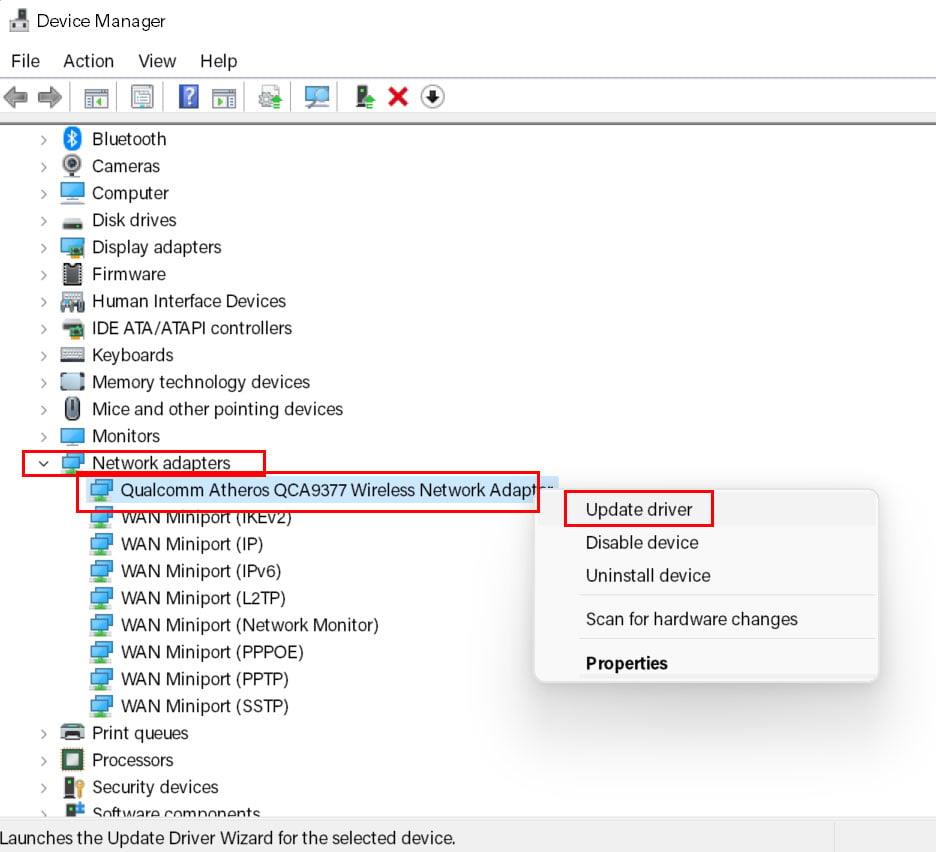
- Τώρα, κάντε δεξί κλικ στην ενεργή συσκευή δικτύου > Επιλογή Ενημέρωση προγράμματος οδήγησης.
- Κάντε κλικ στο Αναζητήστε αυτόματα προγράμματα οδήγησης > Εάν υπάρχει διαθέσιμη ενημέρωση, θα πραγματοποιήσει αυτόματη λήψη και εγκατάσταση της ενημέρωσης.
- Περιμένετε να ολοκληρωθεί > Μόλις τελειώσετε, φροντίστε να επανεκκινήσετε τον υπολογιστή σας για να αλλάξετε άμεσα εφέ.
5. Αλλάξτε τις ρυθμίσεις DNS
Στις περισσότερες περιπτώσεις, ζητήματα με τον πάροχο υπηρεσιών διαδικτύου (ISP) μπορεί επίσης να έρχονται σε σύγκρουση με πολλά προβλήματα με τη συνδεσιμότητα του διακομιστή ή με οποιαδήποτε ζητήματα που σχετίζονται με τη σύνδεση. Οι προεπιλεγμένοι διακομιστές DNS είναι αρκετά αργοί και ασταθείς, κάτι που τελικά θα γίνει πονοκέφαλος στους χρήστες. Επομένως, η χρήση ενός διακομιστή Google Public DNS είναι πάντα καλύτερη ιδέα για την επίλυση πολλών προβλημάτων συνδεσιμότητας και προβλημάτων αργής ταχύτητας επίσης.
Διαφημίσεις
- Πάτα το Windows + R πλήκτρα για να ανοίξετε το Τρέξιμο κουτί διαλόγου.
- Τύπος ncpa.cpl και κάντε κλικ στο Εντάξει να ανοίξει το Δικτυακές συνδέσεις σελίδα.
- Τώρα, κάντε δεξί κλικ στον ενεργό προσαρμογέα δικτύου σας > Κάντε κλικ στο Ιδιότητες.
- Επιλέγω Πρωτόκολλο Διαδικτύου Έκδοση 4 (TCP/IPv4) > Κάντε κλικ στο Ιδιότητες.
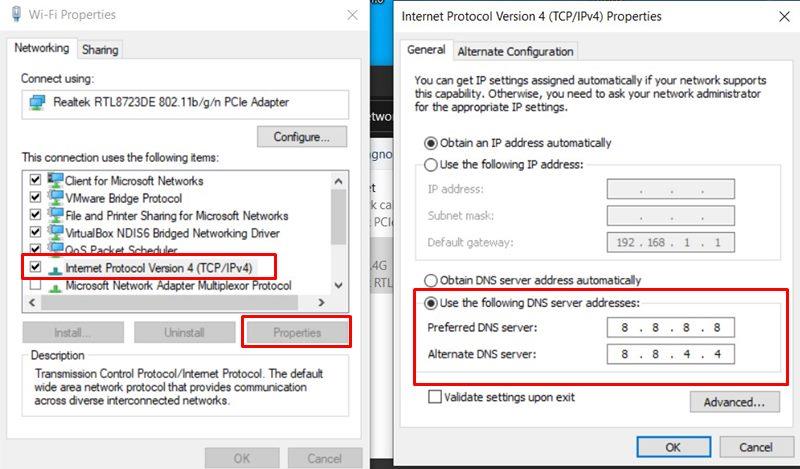
- Κάντε κλικ για να επιλέξετε Χρησιμοποιήστε τις ακόλουθες διευθύνσεις διακομιστή DNS.
- Τώρα, μπείτε 8.8.8.8 για το Προτιμώμενος διακομιστής DNS και 8.8.4.4 για το Εναλλακτικός διακομιστής DNS.
- Μόλις τελειώσετε, κάντε κλικ στο Εντάξει για να αποθηκεύσετε τις αλλαγές.
Απλώς επανεκκινήστε τον υπολογιστή σας μία φορά και ελέγξτε ξανά για τον κωδικό σφάλματος Minecraft: Crossbow.
6. Δοκιμάστε ένα VPN
Διαφήμιση
Το VPN σημαίνει Εικονικό Ιδιωτικό Δίκτυο που μπορεί εύκολα να προστατεύσει τη διεύθυνση IP και την περιοχή του διακομιστή σας από την παρακολούθηση, καθώς και να βελτιώσει τη συνδεσιμότητα ή την ταχύτητα του δικτύου. Εάν σε περίπτωση, ο διακομιστής της περιοχής σας στο Minecraft έχει πολλά προβλήματα, τότε φροντίστε να χρησιμοποιήσετε μια υπηρεσία VPN και να δρομολογήσετε τη διεύθυνση IP επιλέγοντας άλλο διακομιστή περιοχής.
Αλλά αν η χρήση της υπηρεσίας VPN δεν σας βοηθήσει, απενεργοποιήστε την ή απεγκαταστήστε την σίγουρα και ακολουθήστε την επόμενη μέθοδο.
Διαφημίσεις
7. Επανεγκαταστήστε το Minecraft
Εάν δεν φαίνεται τίποτα για εσάς, δοκιμάστε να απεγκαταστήσετε και να εγκαταστήσετε ξανά το παιχνίδι Minecraft στον υπολογιστή σας ακολουθώντας τα παρακάτω βήματα:
- Κάνε κλικ στο Ρυθμίσεις (εικονίδιο οδοντωτού τροχού) από τη γραμμή εργασιών ή το μενού έναρξης. [Απλώς πατήστε το Windows + I πλήκτρα για το άνοιγμα των ρυθμίσεων των Windows]
- Τώρα, κάντε κλικ στο Εφαρμογές > Στην ενότητα Εφαρμογές και δυνατότητες, κάντε κύλιση προς τα κάτω στη λίστα των εγκατεστημένων προγραμμάτων.
- Στη συνέχεια κάντε κλικ για να επιλέξετε το Minecraft Launcher και επιλέξτε Απεγκατάσταση.
- Ακολουθήστε τις οδηγίες που εμφανίζονται στην οθόνη για να ολοκληρώσετε τη διαδικασία απεγκατάστασης.
- Μόλις τελειώσετε, ανοίξτε Εξερεύνηση αρχείων πατώντας το Windows + E κλειδιά.
- Τώρα, πληκτρολογήστε %δεδομένα εφαρμογής% στη γραμμή διευθύνσεων και πατήστε Εισαγω να το ανοίξω.
- Εντοπίστε το .minecraft φάκελο και κάντε δεξί κλικ πάνω του.
- Κάντε κλικ στο Διαγράφω και επιβεβαιώστε την ενέργεια εάν σας ζητηθεί.
- Τέλος, μεταβείτε στον επίσημο ιστότοπο του Minecraft και αποκτήστε το πιο πρόσφατο Minecraft.
- Πραγματοποιήστε τη διαδικασία εγκατάστασης και συνδεθείτε στον υπάρχοντα λογαριασμό σας για να ελέγξετε για το πρόβλημα.
Αυτό είναι, παιδιά. Ελπίζουμε ότι αυτός ο οδηγός ήταν χρήσιμος για εσάς.Για περαιτέρω απορίες, μπορείτε να σχολιάσετε παρακάτω.
